这是我所写的关于SMC路由器配置指南的第二版,可以阐明我所知道的几乎所有型号的SMC路由器为eMule(电骡)进行配置的方法。
在这里我还要感谢那些发给我建议和提示等信息的人。但是由于硬盘损坏,我丢失了2004年2月22日之前收到的所有邮件,我很抱歉。
这篇指南基于我的SMC
Barricade
7004ABR(欧版)路由器编写,使用firmware(固件)版本为V1.42.012,不过它也适用于很多其它的SMC路由器,例如:
- SMC Barricade 7004 ABR
- SMC Barricade 7004 ABR
v2(它的虚拟服务器功能看上去有点不同,不过你依然可以同样设置)(感谢Tilube)
- SMC Barricade 7004 VBR(感谢Ulf)
注意:上述列表曾经很长,但是我丢失了所有好心人发给我的邮件,他们的路由器可以使用相同配置方法。如果你知道自己的路由器配置方法与此相同,
请发送一个简短的邮件到theurmel@arcor.de,谢谢。如果你想附带一些截图,请使用无损图像压缩格式例如:PNG或GIF。
进入SMC
Barricade路由器的配置界面是很容易的。你只需要在网页浏览器里输入路由器的IP地址,然后回车即可。
它的默认IP地址是192.168.2.1,所以在浏览器中输入http://192.168.2.1/即可。或者直接点击这个链接。
你会看到类似如下窗口:
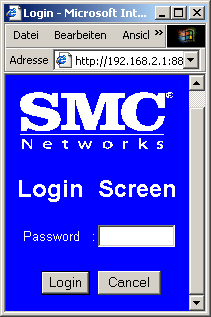
现在你只需要在password(密码)栏里输入你的密码并点击 (登陆)按钮即可。 (登陆)按钮即可。
现在点击Status(状态),查看自己的IP地址。
在一个标题为“Security
Log(安全日志)”的方框里你会看到像这样的信息:
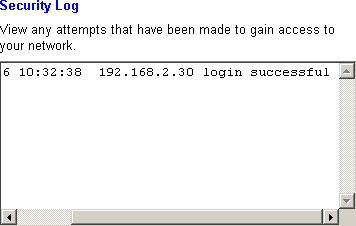
如果你看不到像这样的一行,拖动滚动条到方框底部。我们需要找到最近的一条信息。
以我自己为例是这样的:
2004/03/06 10:32:38
192.168.2.30 login successful
所以我的IP是192.168.2.30。把它记住或写到任何地方然后我们继续。
现在点击Setup进行下一步
在屏幕左侧出现了更项设置的列表。在Advanced
Settings(高级设置)下找到名叫Virtual
Server(虚拟服务器)的一项。点击它。
如果你的路由器是SMC
Barricade 7004 ABR
v2,你可以在NAT(网络地址转换)下找到它。
现在你可以看到一个列表。在这里你需要输入如下内容:

在我的示例里,我使用了我的IP地址:192.168.2.30。如果你的IP不同(那是当然的),你必须把你的IP最后一位(我的是30)输入到Private
IP(私有IP地址)
字段里。
另外,我使用了默认的客户端端口4662和UDP端口4672。如果你使用了不同的端口,可以在eMule设置里检查。
如果你不打算使用eMule的Web服务器(网页接口)功能,那么你不需要添加4711端口。如果你使用此功能,请在Web服务器设置里检查端口是否正确。
现在,点击 -(输入)按钮进入Special
Application(特殊应用程序)菜单。 -(输入)按钮进入Special
Application(特殊应用程序)菜单。
此处,你需要输入如下内容:

我使用了默认的客户端端口4662和UDP端口4672。如果你使用了不同的端口,可以在eMule设置里检查。
如果你不打算使用eMule的Web服务器(网页接口)功能,那么你不需要添加4711端口。如果你使用此功能,请在Web服务器设置里检查端口是否正确。
再一次点击 (输入)-按钮 (输入)-按钮
然后是 (登出)-按钮. (登出)-按钮.
好吧,就是这样。现在你可以在所有服务器获得HighID,并且Kademlia网络状态为开放。
如果你仍然有一些问题在FAQ中没有答案,请随时发邮件给我theurmel@arcor.de。
我可能无法回回答所有邮件,不过我会尽力而为。另外请注意发给我的邮件不要使用德语和英语以外的语言(实在不行法语也可以接受,不过我写的不好所以我会用英语回复)。
“我按照文中所述对每一项都进行了配置,但是依旧是LowID,我该怎么办?”
请检查你的eMule设置的客户端端口是否一致,你必须在Virtual
Server(虚拟服务器)和Special
Application(特殊应用程序)中输入正确的端口。
如果一切没有问题,请尝试在eMule的服务器设置中开启安全连接
另外请记住,每当你想检查自己是否依旧是LowID时,都必须重新连接服务器一次。
“我在两台电脑上使用eMule,使用同一个路由器,但是尽管我按照你的指南正确的设置了,却总有一个eMule是LowID。”
首先,我强烈建议在每个网络里仅使用一个eMule,这样可以避免出现更多问题并且减少服务器的额外开销。此外,你会把你的上传带宽分割给两个eMule,所以如果你的上传低于20kb/秒,上传下载比例限制将被激活,事实上会降低你的最大下载速度。我建议你使用Web服务器(网页接口)来代替第二个eMule。
如果你非要使用两个eMule,那么你必须让它们使用不同端口(比如eMule1:客户端端口4662,UDP端口4672,eMule2:客户端端口3662,UDP端口3672),并在Virtual
Server(虚拟服务器)和Special
Application(特殊应用程序)中为每台电脑配置正确的端口。
| 